Все способы:
Способ 1: Параметры телеметрии
Самой распространенной причиной недоступности опций в окне «Программа предварительной оценки Windows» является отключение дополнительных функций телеметрии. Включите их.
- В приложении «Параметры» перейдите в раздел «Конфиденциальность и защита» → «Диагностика и отзывы».
- Разверните блок «Диагностические данные» и установите переключатель «Отправлять необязательные диагностические данные» в положение «Вкл».
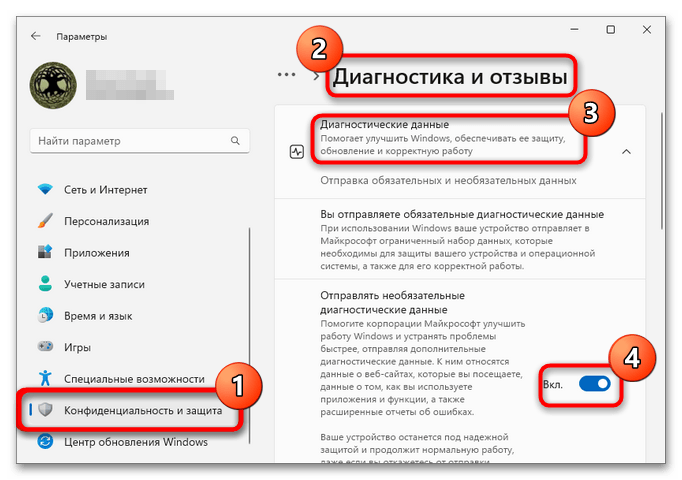
После этого в окне предварительной оценки должна появиться кнопка «Начать». Нажмите ее, чтобы начать процедуру присоединения к инсайдерской программе.
Способ 2: Настройка из реестра
Если после включения отправки необязательных диагностических данных страница осталась пустой, проверьте настройки в разделе реестра с параметрами телеметрии.
- Откройте «Редактор реестра» командой
regedit, выполненной в вызванном нажатием клавиш Win + R окошке быстрого запуска программ. - Разверните ключ
HKLM\SOFTWARE\Microsoft\Windows\CurrentVersion\Policies\DataCollectionи измените значение параметров «AllowTelemetry» и «MaxTelemetryAllowed» на 3, если оно отличается. - Чтобы открыть окошко редактирования значения, кликните по параметру дважды.
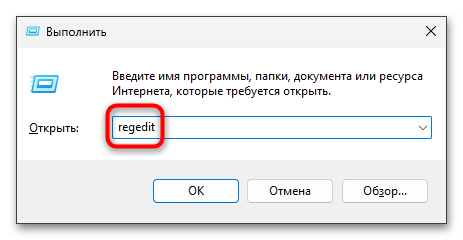
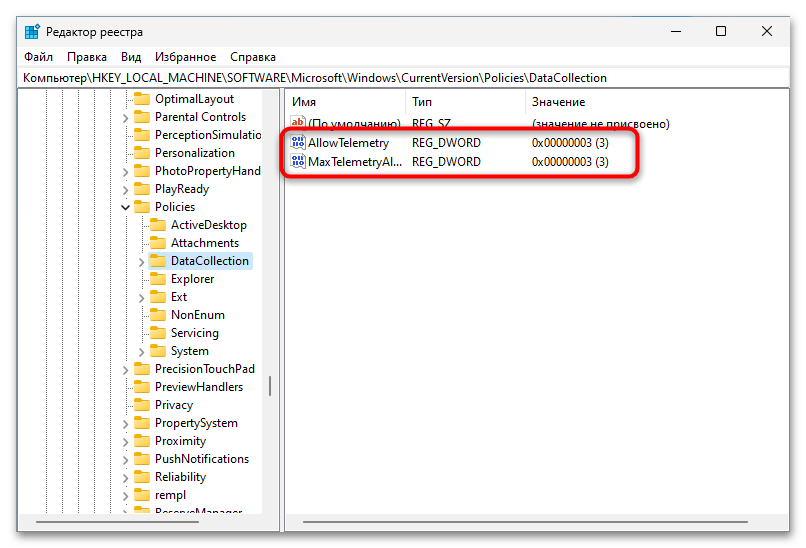
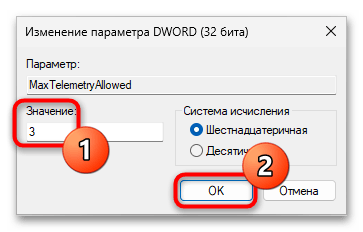
При условии, что для настройки компьютера использовались утилиты-твикеры, проверьте в них статус опций, отвечающих за отключение телеметрии. Если они изменены, сбросьте их к значениям по умолчанию.
Несоответствие аппаратным требованиям
Также опции окна предварительной настройки могут быть недоступны, если компьютер не соответствует минимальным требованиям Microsoft либо вы используете модифицированную сборку системы. В этом случае после включения всех описанных выше настроек в окне программы предварительной оценки появится сообщение «Your PC does not meet the minimum hardware requirements…».
Решением для тех, кто использует неоригинальную сборку, но компьютер соответствует всем аппаратным требованиям, может стать установка оригинального дистрибутива Windows 11. Если проблема возникла на виртуальной машине, нужно будет проверить ее настройки – последние также должны отвечать требованиям к аппаратной составляющей.
 Наша группа в TelegramПолезные советы и помощь
Наша группа в TelegramПолезные советы и помощь
 lumpics.ru
lumpics.ru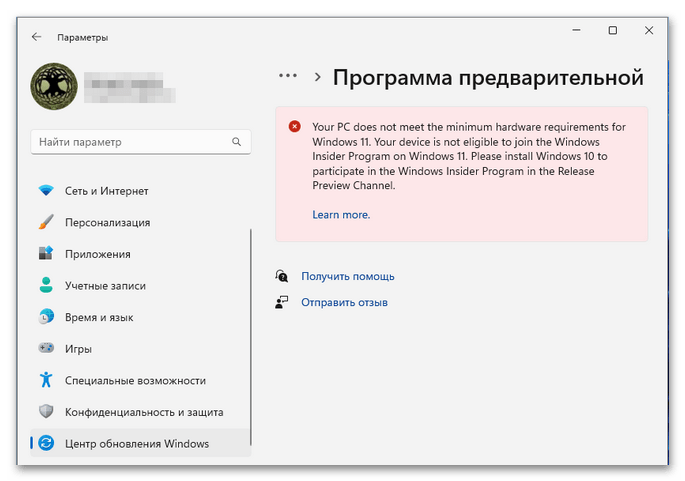
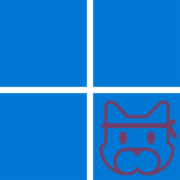
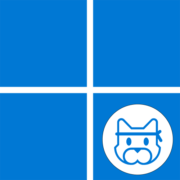
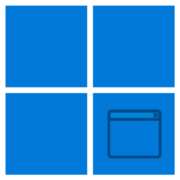
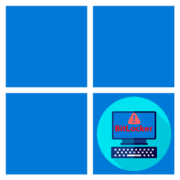
Задайте вопрос или оставьте свое мнение